iPad: Hoe de SIM-kaart in te voegen of te verwijderen
Leer hoe u toegang krijgt tot de SIM-kaart op de Apple iPad met deze handleiding.

Ook al kunnen je meldingen de controle krijgen, je hebt ze nog steeds nodig, anders loop je essentiële dingen mis. Er zijn veel apparaten waarop u uw meldingen moet beheren, en de iPad is daar een van. De iPad biedt je verschillende handige mogelijkheden om je notificaties te beheren. U kunt wijzigen hoe u ze ontvangt en waarvoor u geen meldingen ontvangt. Als u ooit van gedachten verandert, kunt u de nodige wijzigingen aanbrengen door terug te gaan naar Instellingen. Zo geef je je notificaties een persoonlijk tintje.
Toegang krijgen tot uw meldingen op iPad
Om te beginnen met het beheren van uw meldingen, moet u de stappen kennen om naar dat gedeelte te gaan. Tik op de app Instellingen en veeg de opties aan uw linkerhand naar beneden totdat u meldingen ontvangt . Tik erop en je ziet verschillende opties die je kunt wijzigen om je te helpen je meldingen alleen op je iPad te beheren. De eerste optie die u tegenkomt, is de optie Geplande samenvatting. Als je dit nog steeds moet instellen, zou je iPad je een samenvatting moeten laten zien van wat het doet wanneer je het voor het eerst opent. Het vat uw niet-belangrijke meldingen samen op het door u opgegeven tijdstip. Je kiest twee verschillende tijdstippen van de dag. U kunt er bijvoorbeeld 's ochtends een als eerste krijgen en als u klaar bent met werken.
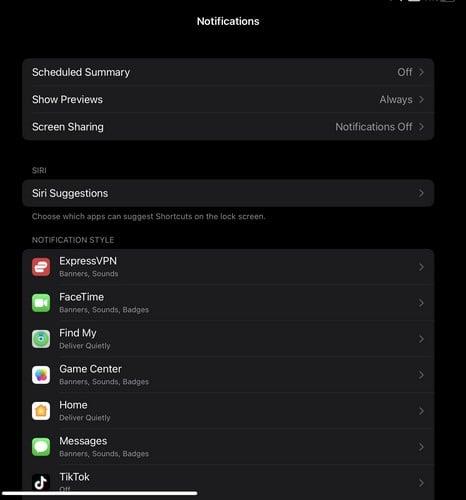
iPad-meldingsinstellingen
Stel dat je zoveel mogelijk informatie wilt zien over je notificaties. In dat geval kunt u ook bewerken hoeveel informatie u kunt zien. U kunt kiezen uit opties zoals:
Als je openstaat voor suggesties, zie je ook een suggestie voor Siri om meldingen voor specifieke apps voor te stellen. U hoeft zich geen zorgen te maken over het ontvangen van meldingen voor apps die u niet nodig heeft, aangezien u kunt schakelen voor welke apps u meldingen wilt ontvangen. U kunt de tijdgevoelige meldingen inschakelen voor de belangrijkere meldingen. Ze blijven een uur op je vergrendelscherm staan, zodat je ze onthoudt.
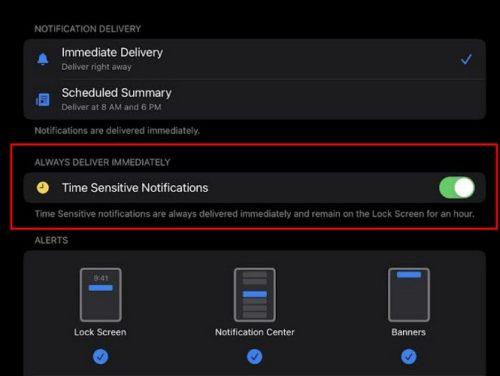
Tijdgevoelige iPad-meldingen
Hoe u uw meldingen ontvangt
Het is misschien een korte lijst met opties, maar je hebt er in ieder geval niet slechts één om uit te kiezen. Er zijn drie opties om uit te kiezen om ze op uw vergrendelscherm, meldingscentrum en als banner te krijgen. U kunt de banner tijdelijk of permanent laten zijn. De meldingsopties gaan verder door ze als badges te laten verschijnen en u kunt ook het geluid voor de meldingen uitschakelen. Een voorbeeld van uw meldingen is erg handig. Toch kunnen ze vervelend zijn als je ze op het verkeerde moment krijgt. Daarom kunt u onder de optie Show Previews ervoor zorgen dat de meldingen altijd, nooit of alleen op uw vergrendelingsscherm verschijnen. Op uw iPad is deze optie standaard altijd ingesteld.
Zodat u nooit een specifieke melding mist, kunt u kiezen hoe uw meldingen worden georganiseerd. U kunt kiezen uit opties zoals automatisch, per app of uitzetten. Als er andere opties zijn waarnaar u op zoek bent, ziet u deze niet op uw iPad; je ziet onderaan een optie waar je toegang hebt tot de instellingen voor een specifieke app. Hopelijk vind je de melding die je zoekt wanneer je de app-instellingen van de app opent.
Verder lezen
Als je nog steeds in de stemming bent om verder te lezen over iPad, waarom lees je dan niet wanneer het tijd is om je iPad te upgraden ? Er zijn ook verschillende apps die je op je iPad kunt installeren. Hier zijn bijvoorbeeld enkele wellness-apps die u kunt proberen om van die stress af te komen. En aangezien iedereen meestal verschillende dingen tegelijkertijd moet doen, volgen hier ook enkele multitasking-tips .
Conclusie
Meldingen helpen u de informatie te krijgen die u nodig hebt. Maar u kunt de ervaring verbeteren door uw iPad te laten weten hoe u die meldingen wilt ontvangen. Door naar de instellingen van uw iPad te gaan, kunt u verschillende wijzigingen aanbrengen. Als u ze ooit weer wilt wijzigen, hoeft u alleen de stappen te herhalen om meer wijzigingen aan te brengen. Met welke aanpassingen ga je aan de slag? Deel uw mening in de reacties hieronder en vergeet niet het artikel met anderen op sociale media te delen.
Leer hoe u toegang krijgt tot de SIM-kaart op de Apple iPad met deze handleiding.
In deze post behandelen we hoe je een probleem oplost waarbij kaartnavigatie en GPS-functies niet goed werken op de Apple iPhone.
Leer hoe je meerdere applicaties tegelijk van je iPhone kunt verwijderen met deze tutorial. Ontdek handige methoden en tips voor het beheren van je app-opslag.
Leer hoe u Siri-app-suggesties op uw Apple iPhone en iPad kunt verwijderen om een betere gebruikerservaring te krijgen.
Vraagt u zich af waar al uw contacten op uw iPhone zijn gebleven? Hier zijn 5 gegarandeerde manieren om verwijderde contacten op uw iPhone te herstellen.
Ontdek hoe u het meeste uit Google Agenda kunt halen. Hier leest u hoe u Google Agenda op uw iPhone kunt gebruiken, delen en nog veel meer kunt doen.
Om uw onlangs bezochte plaatsen bij te houden, leest u hoe u uw locatiegeschiedenis op iPhone, iPad en Mac kunt controleren.
Wilt u een foto of video op uw iPhone of iPad hernoemen? Hier zijn een paar verschillende manieren om dat snel en efficiënt te doen.
Heeft u bepaalde contacten die u vaak gebruikt? Hier ziet u hoe u contacten kunt toevoegen aan of verwijderen uit uw favorieten op uw iPhone.
Loopt de batterij van uw iPhone leeg tijdens het opladen? Hier zijn enkele eenvoudige maar effectieve oplossingen om te voorkomen dat de batterij van de iPhone leegloopt terwijl u oplaadt.







